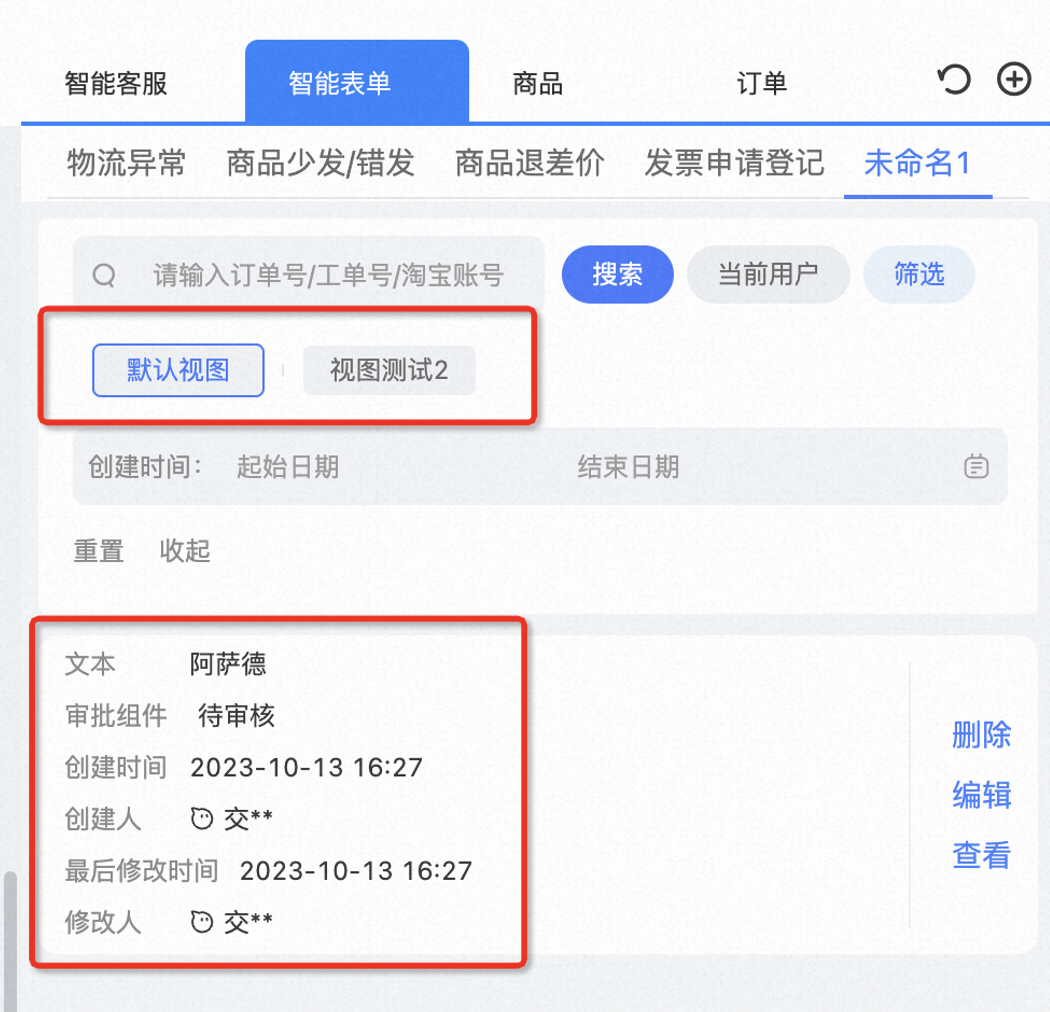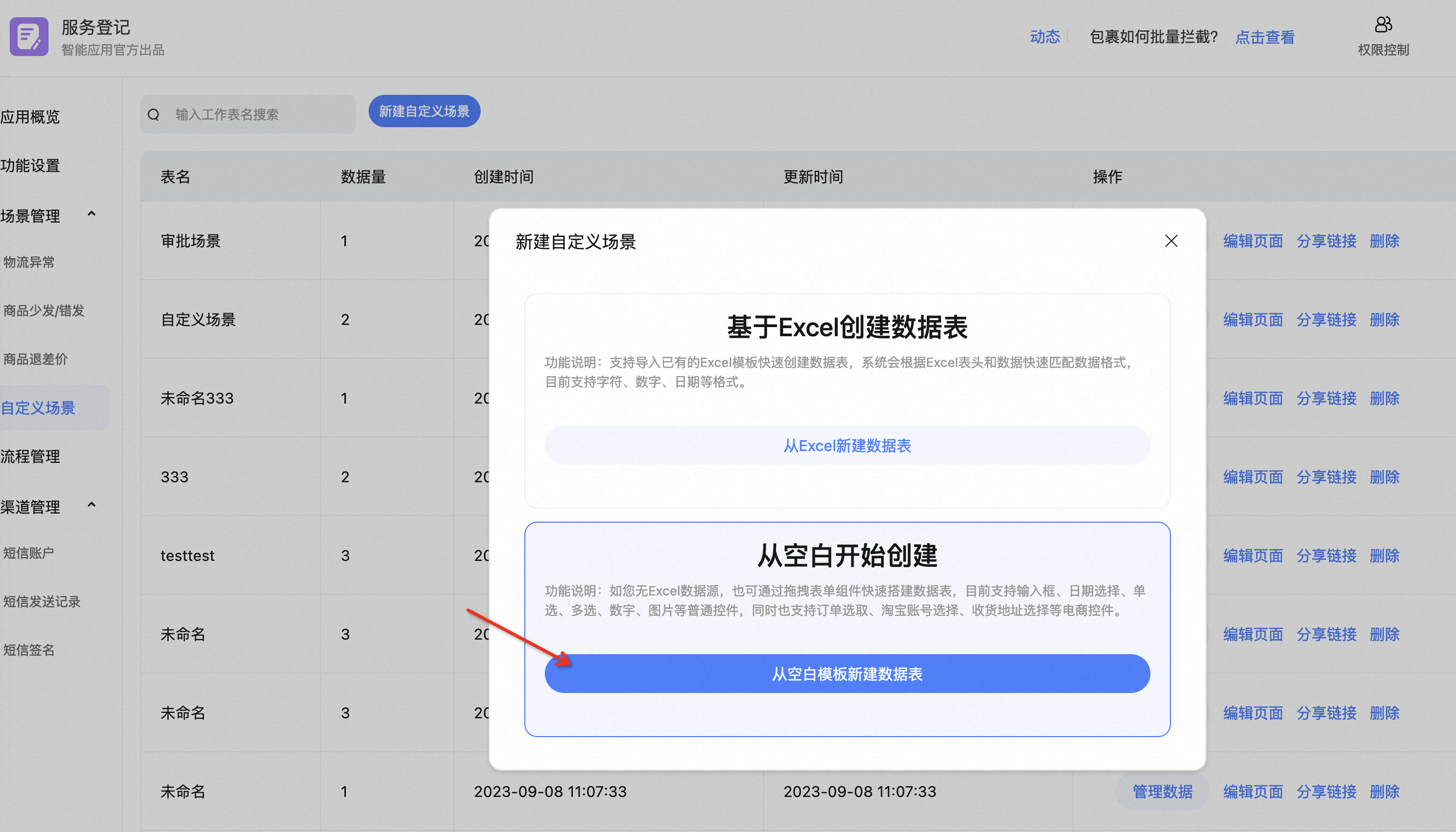智能应用
一、从空白开始创建
快速的操作流程
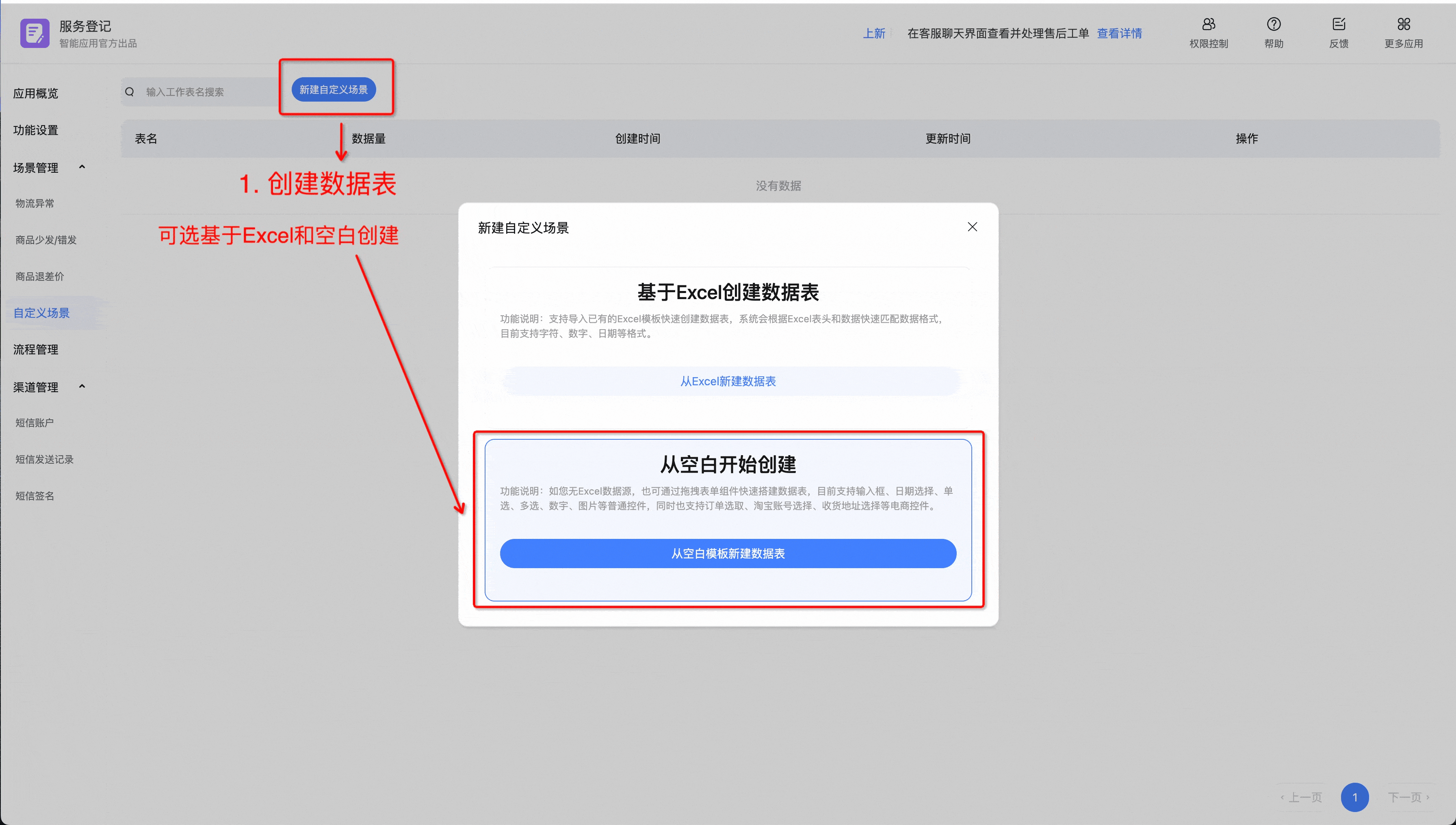
1、点击新增自定义场景,然后选择从空白开始创建。
为工作表命名,用于区分工作表的使用场景。
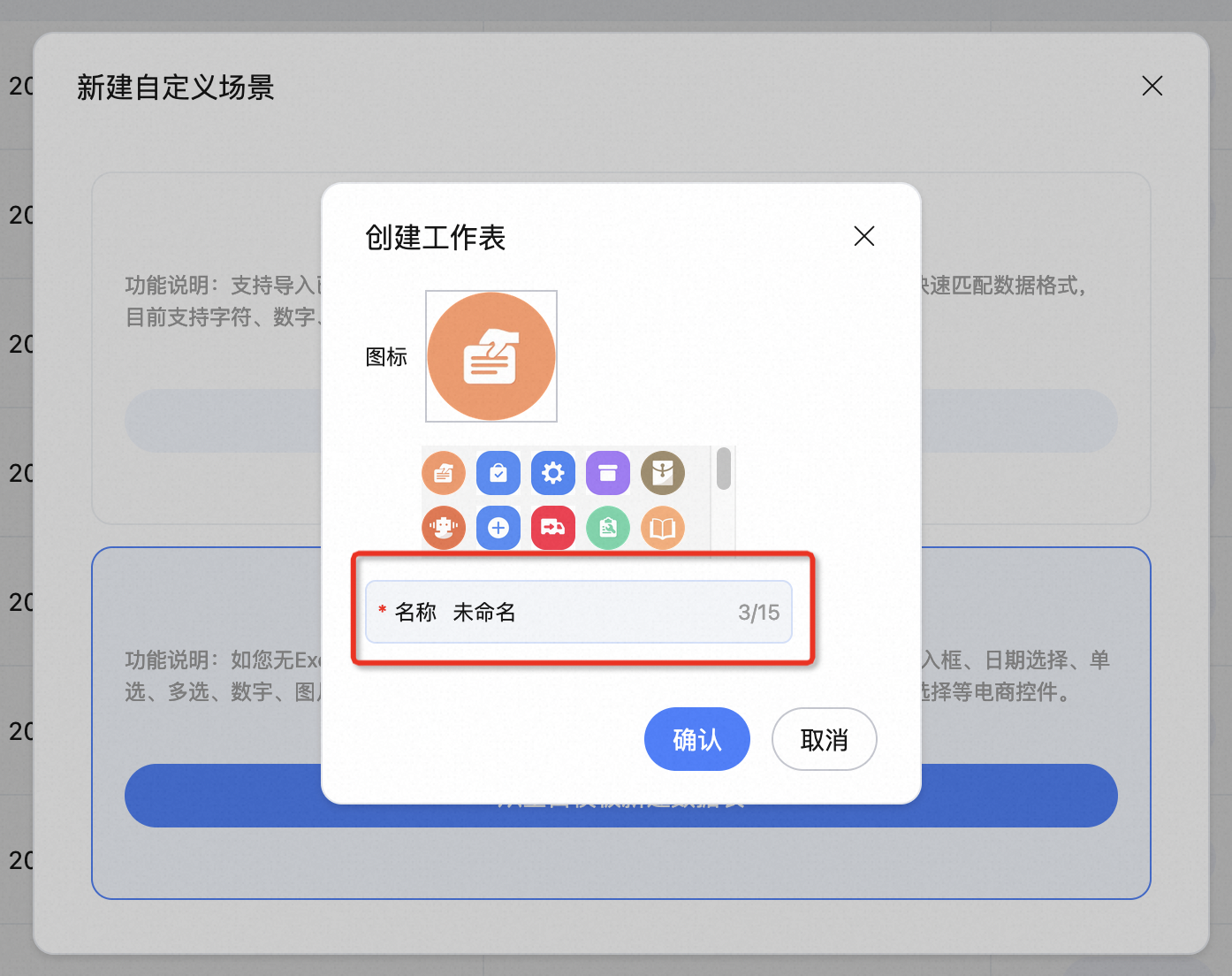
2、拖拽需要的组件。下面我们以改地址场景为例,生成一个消费者提交改地址申请的应用。
3、完成组件的拖拽后保存进入下一步,编辑C端页面
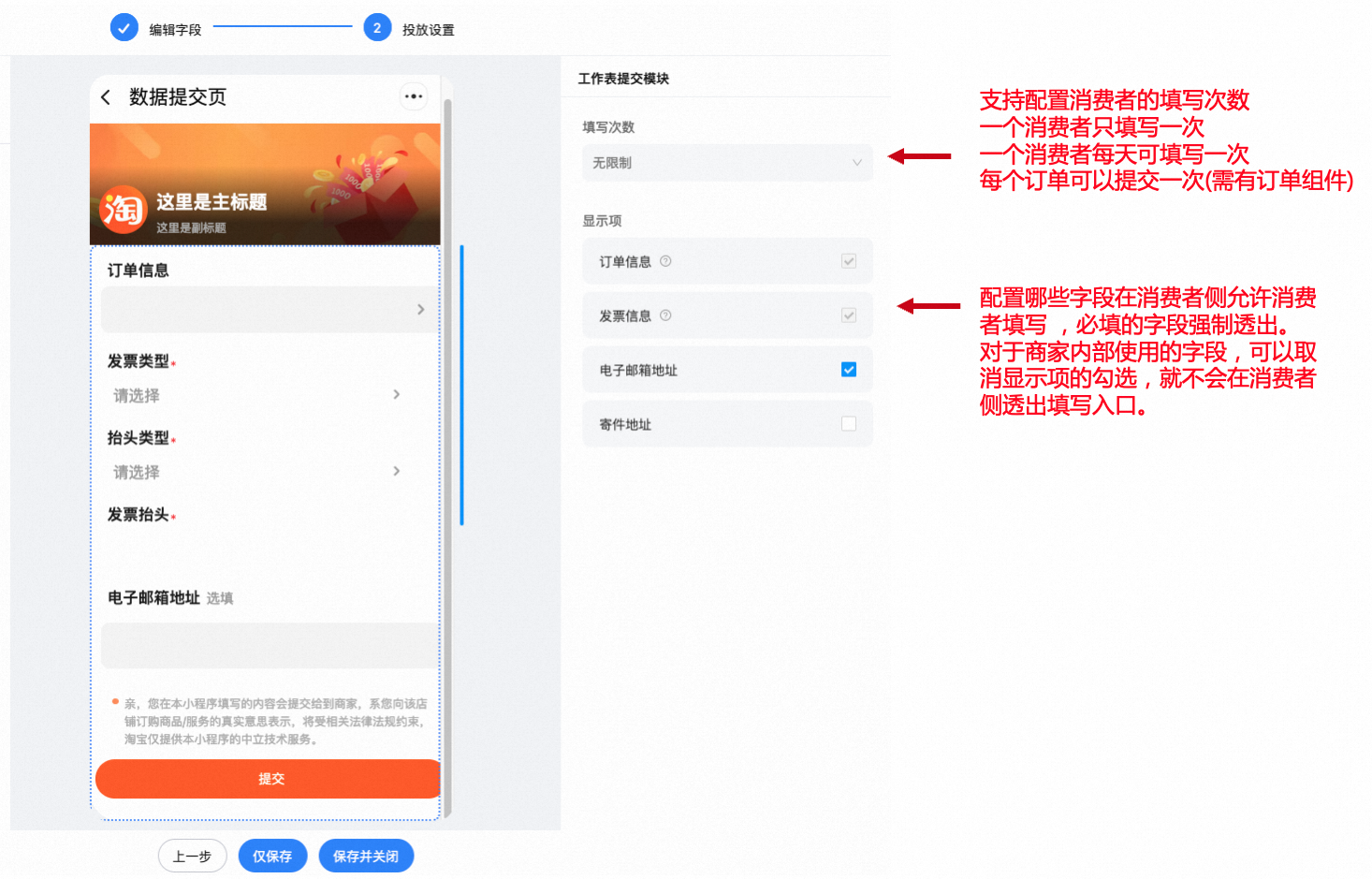
注意:填写次数的限制只对消费者在手淘上的填写限制生效,而商家客服填写服务登记后台填写时不限制,可以填写多次的。 同时如果商家客服先用订单A在登记表中填写了, 消费者就无法再用订单A填写了。
显示项是配置,哪些字段在消费者侧展示,允许消费者填写 ,必填的字段强制透出。 对与有些特殊组件如:审批组件,勾选了显示消费者也无法填写,会在消费者填写完成以后,看到审批组件的审批结果数据。
4、生成工作表完成,就可以开始新增登记表内容, 支持数据的批量导入和批量导出。
如果表名称或者字段还需要做二次修改,可以点击表名称后的 … 图标进入设置。
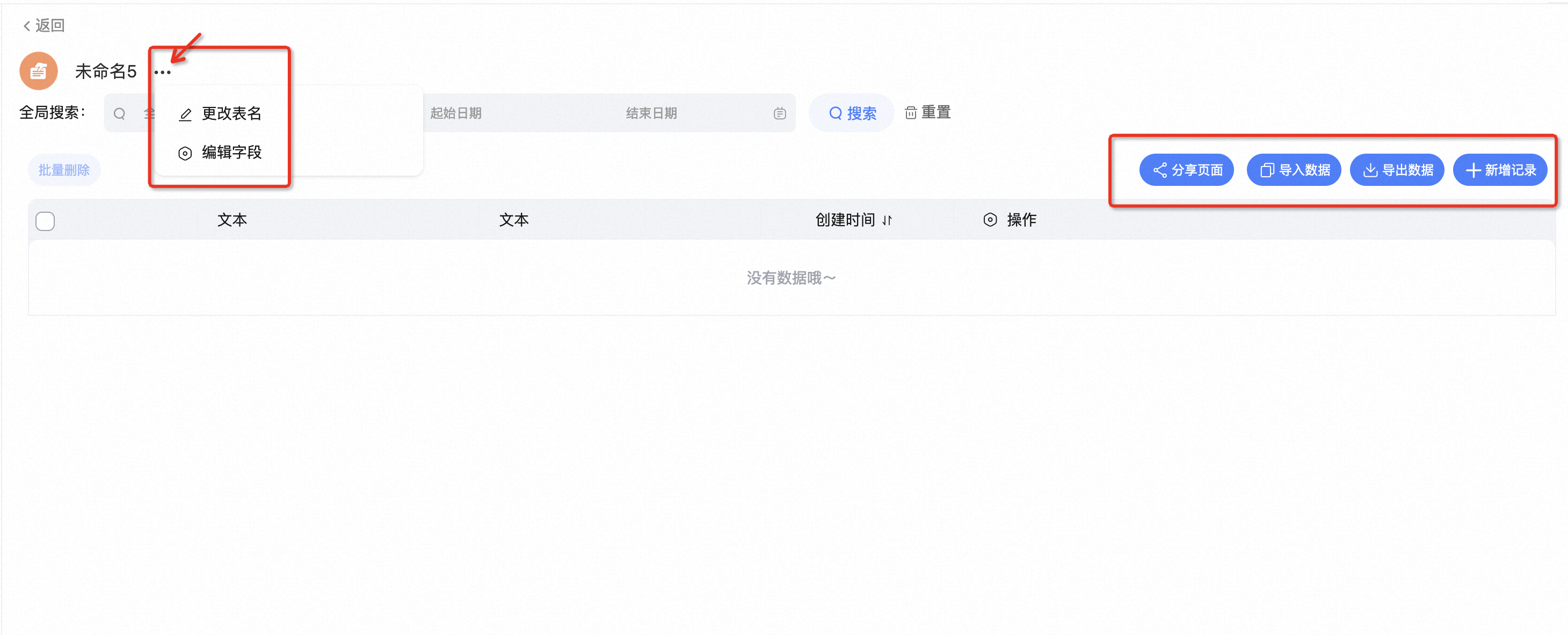
5、进入工作表管理页面,点击分享链接,可以获取页面的手机淘宝访问链接。
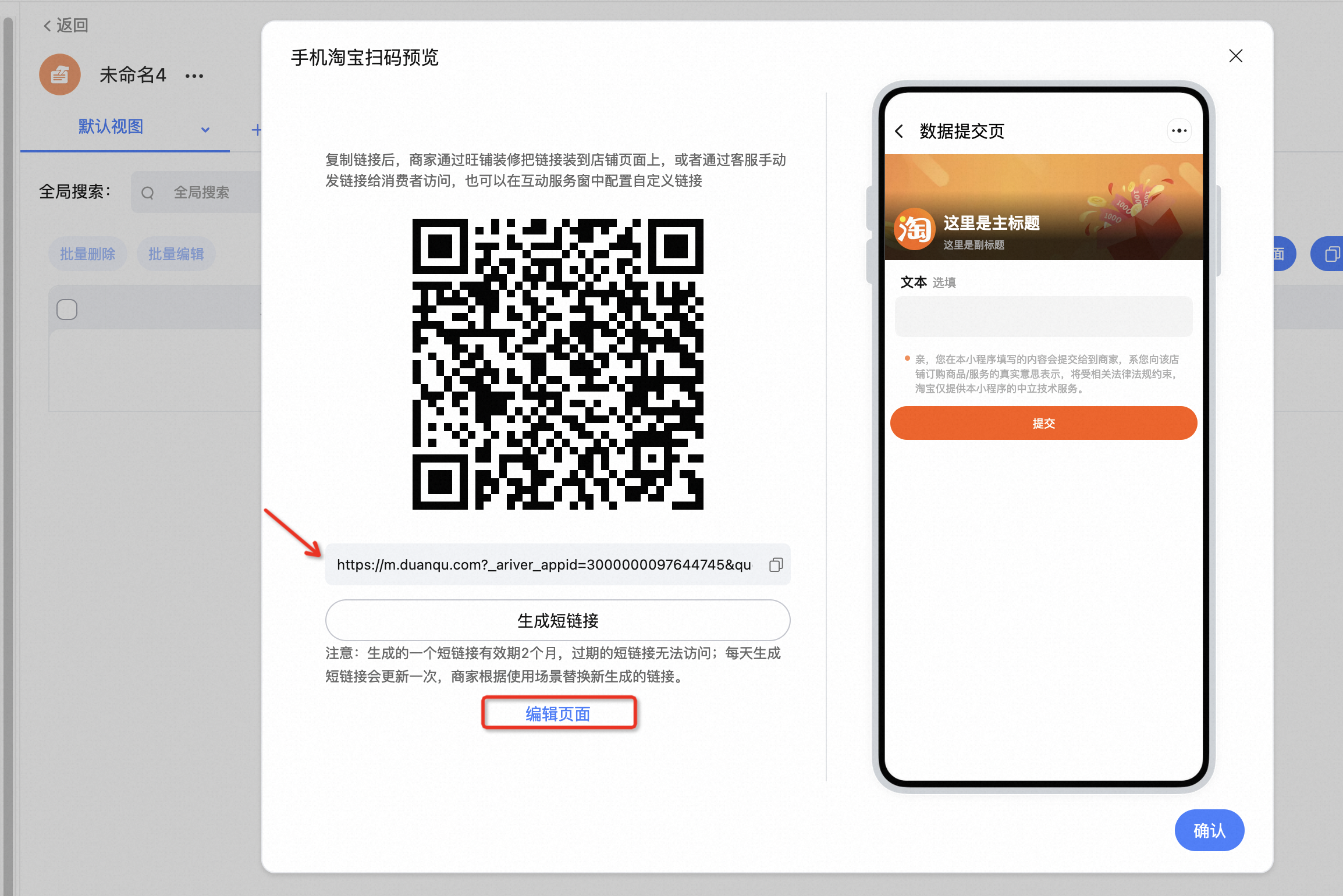
6、再次编辑页面中展示内容,在自定义列表页点击<编辑页面>,也可以从分享页面中进行<编辑页面>
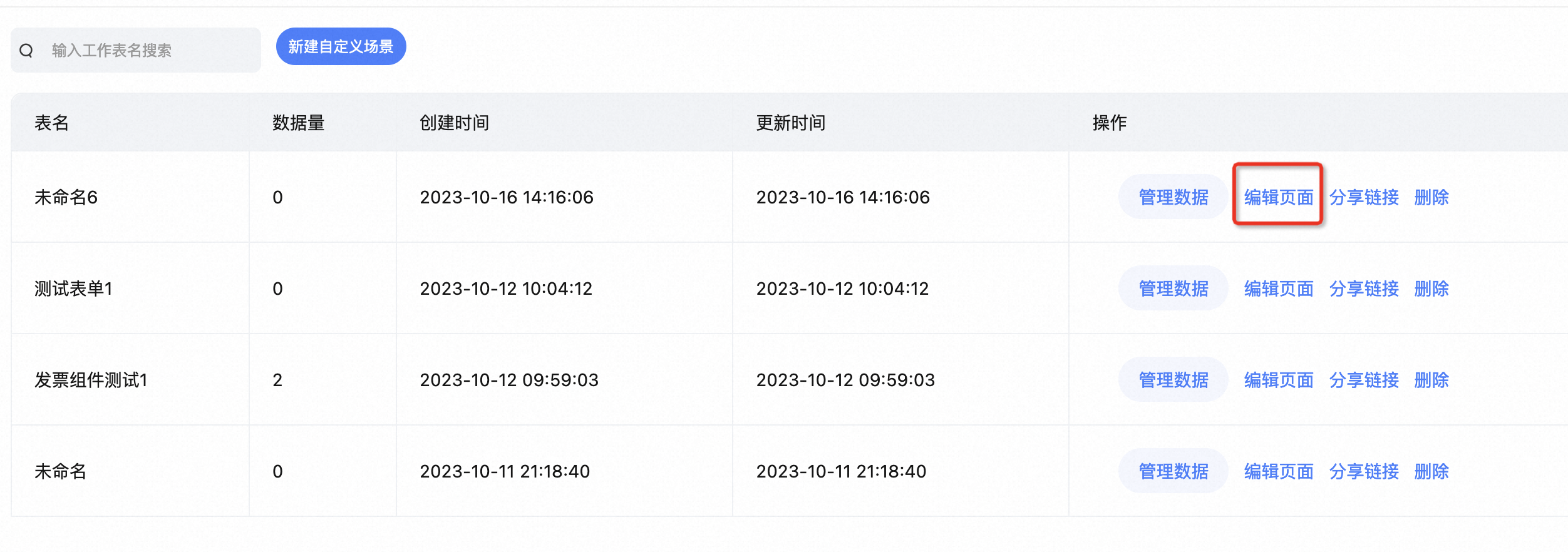
打开页面编辑器进行修改。
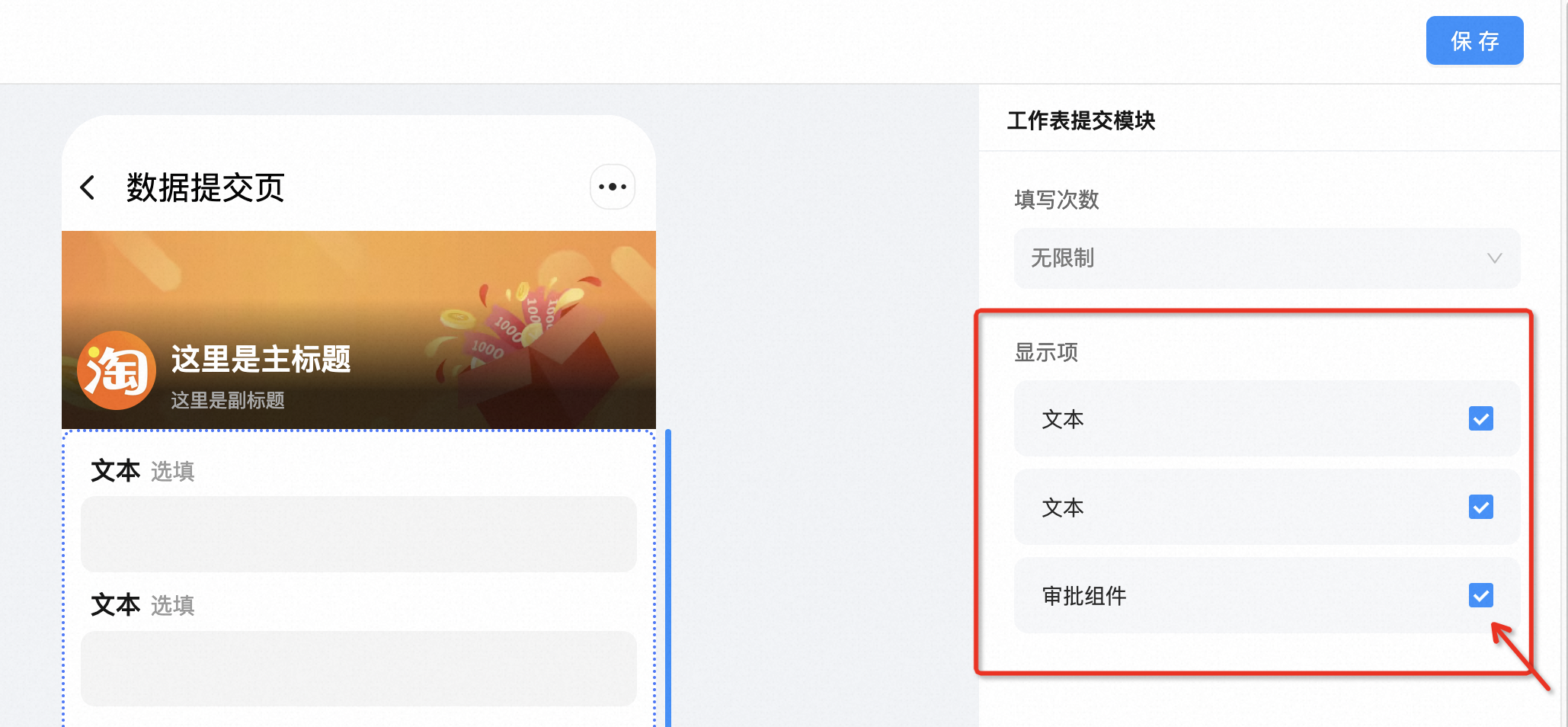
7、手淘淘宝端访问的效果
二、从模版开始创建
点击新增自定义场景,选择从模版开始创建。 我们提供了使用比较频繁的登记表模版,供商家选择使用,可以进行二次修改,生成适合商家自己的一张登记表。
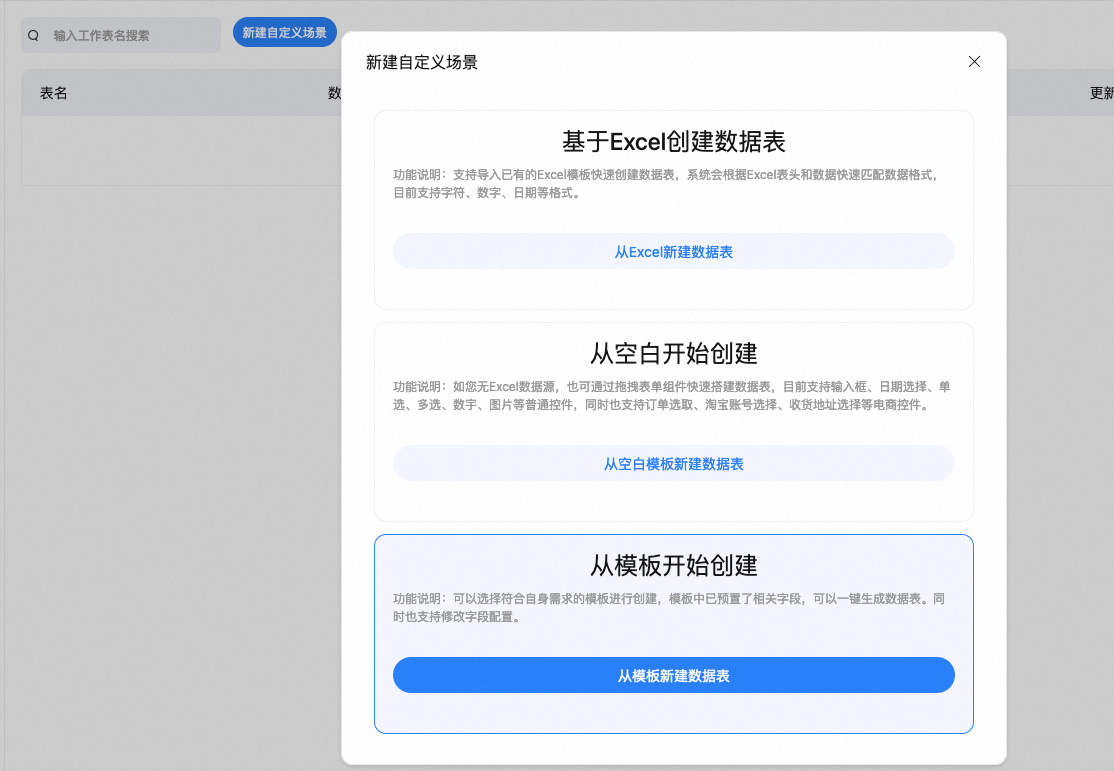
在模版市场中选择适合模版,然后点击新建,设置名称和图标。
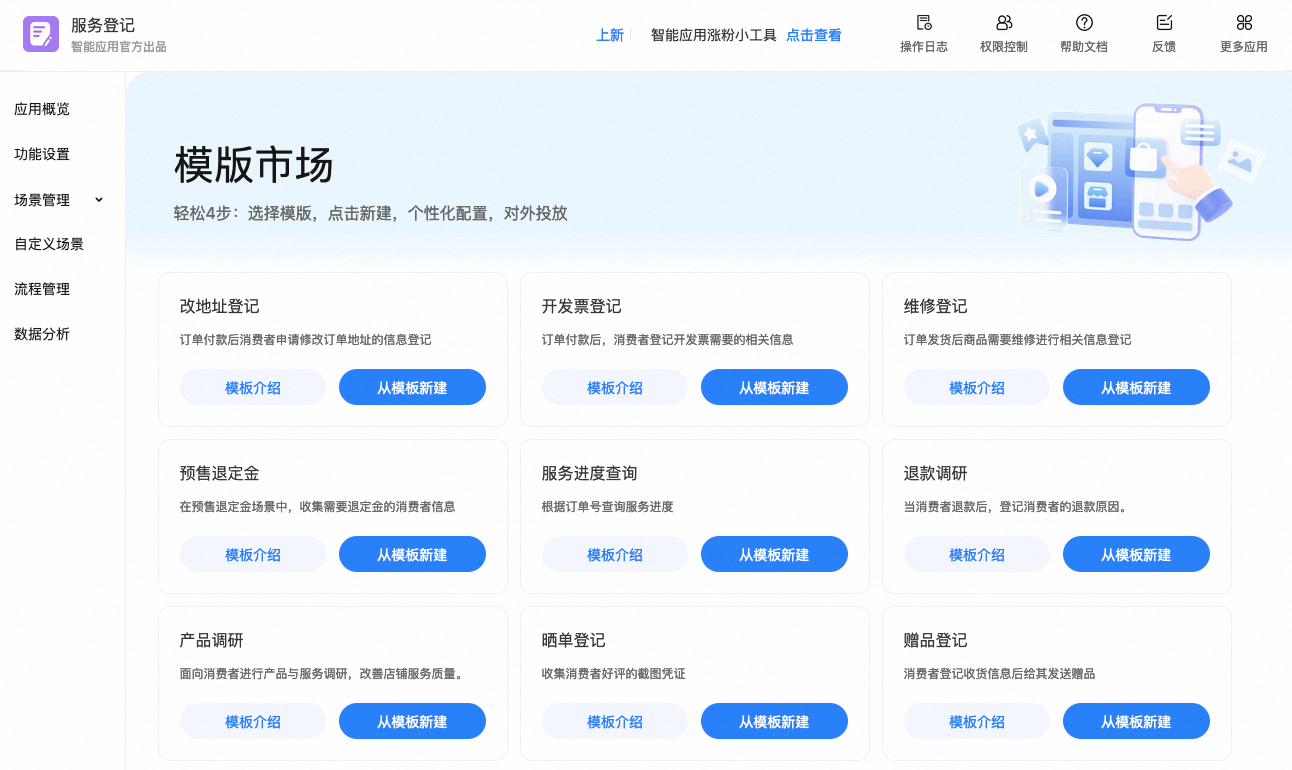
进入表单搭建设计页面,可以根据需求新增字段 或者对已有字段进行修改。
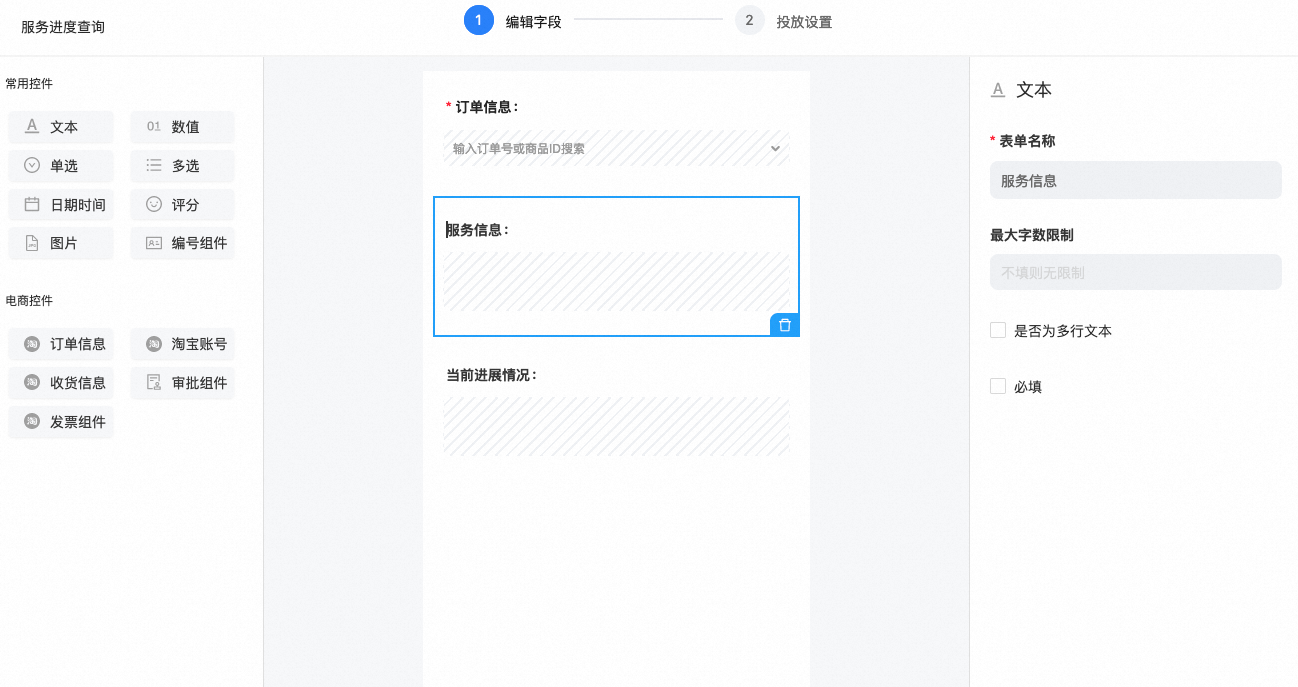
三、基于Excel创建数据表
快速操作流程
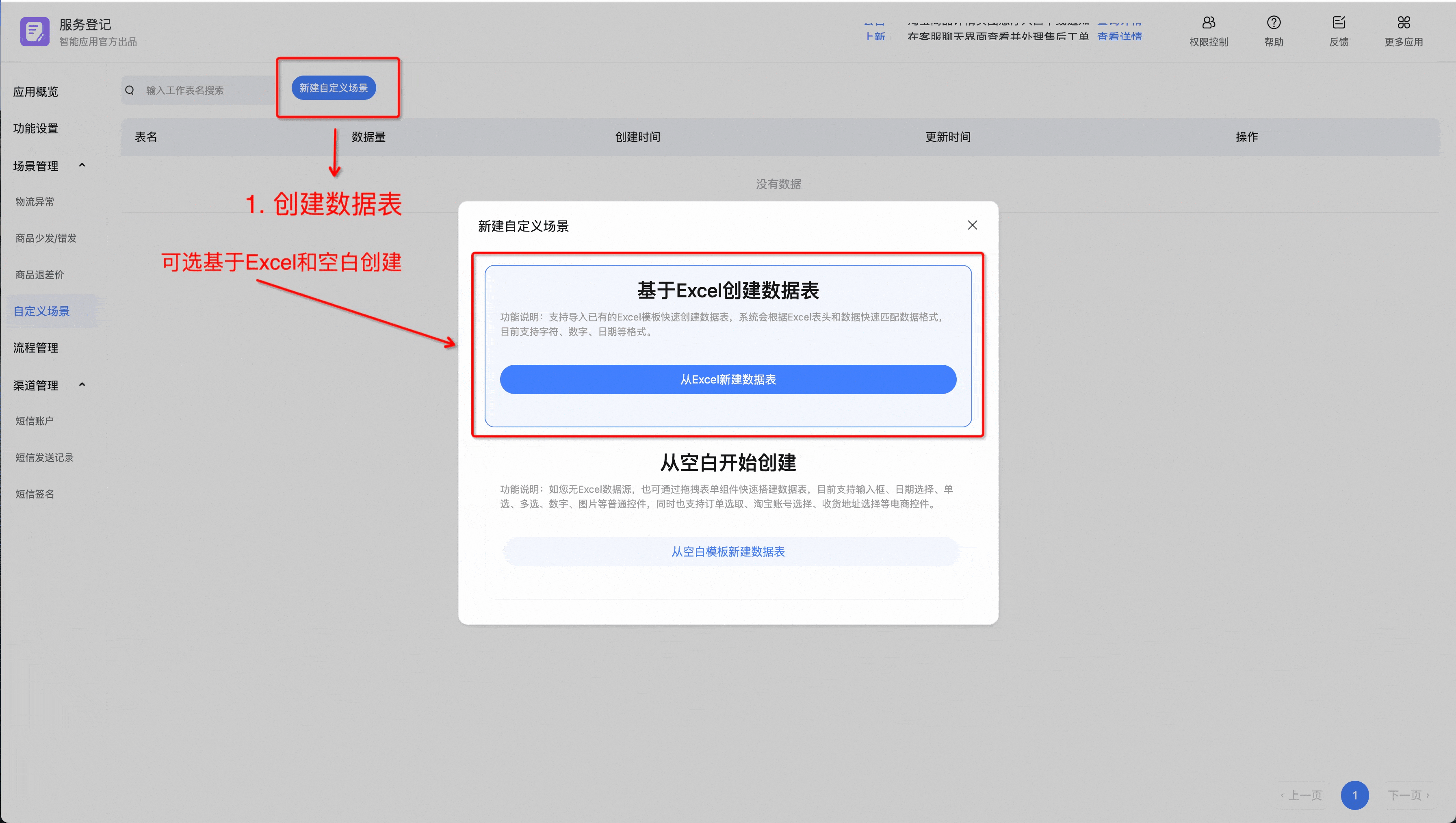
1、点击新增自定义场景,然后选择从空白开始创建。
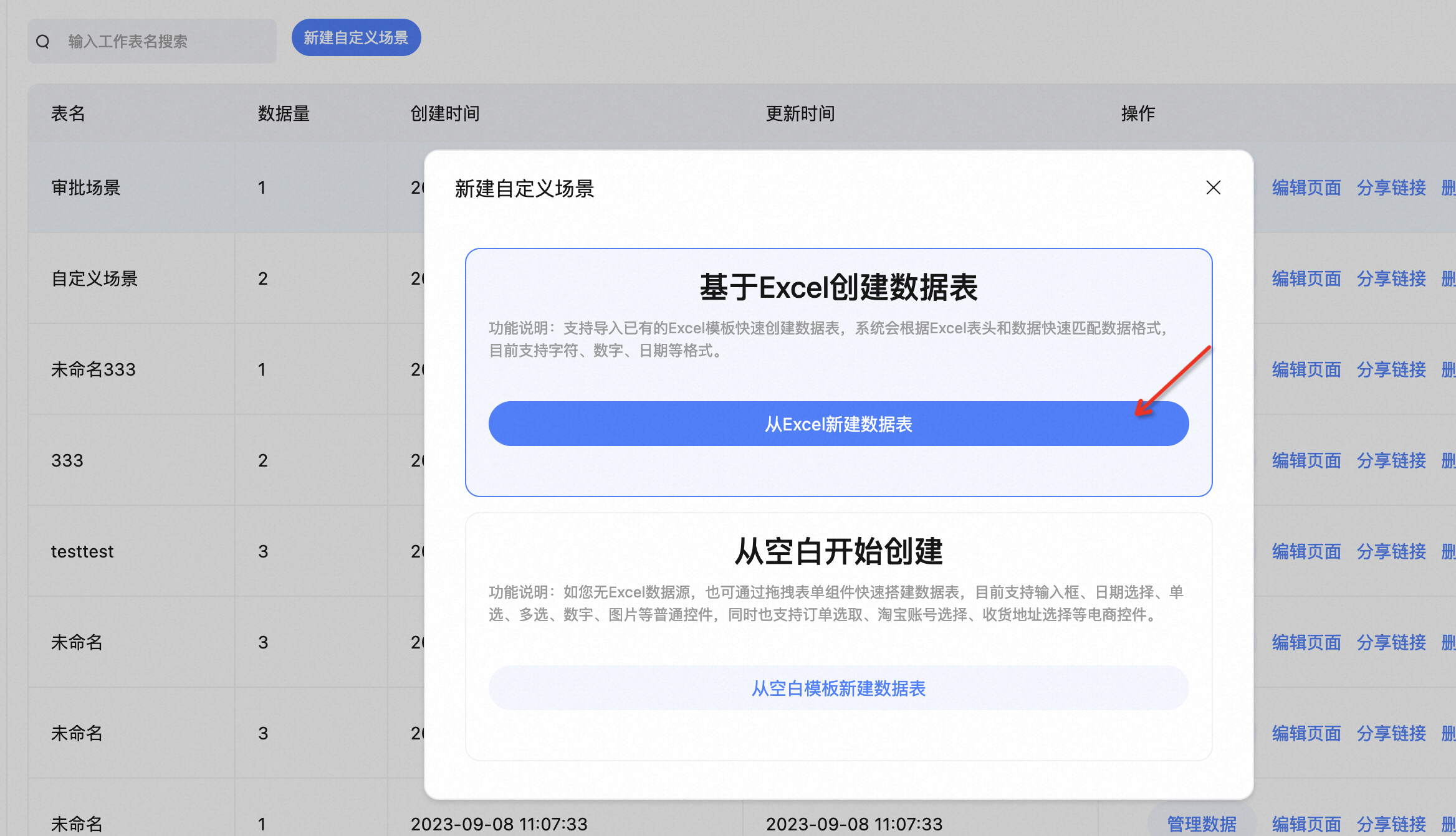
为工作表命名,用于区分工作表的使用场景。
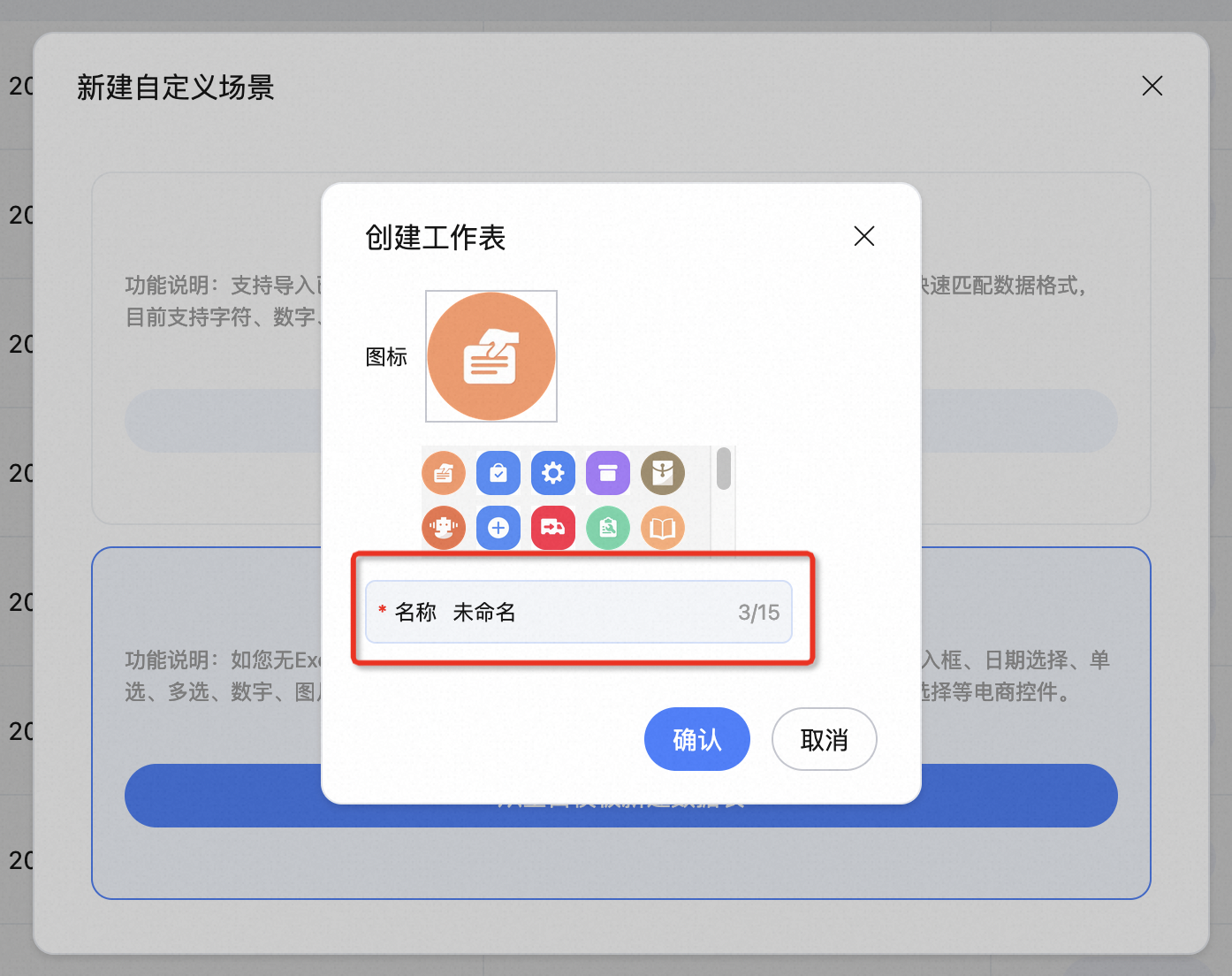
2、上传文件,当excel有多个sheet的时候,系统会自动识别,商家需要选择具体需要上传的sheet
3、进行字段确认。如果是淘宝账号、订单号、数字、时间,需要商家进行二次确认。这些字段系统会有特殊处理。
淘宝账号:如果确认当前列为淘宝账号,在上传时会做系统校验,如果账号不存在,则该行数据会上传失败。
订单号:如果确认该列为淘宝订单号,在上传时会做系统校验,如果订单号非法,则该行数据会上传失败。
日期:如果确认该列为日期,则系统会自动处理成日期格式
数字:如果确认该列为数字,则系统会自动处理成数字格式,当数值为小数时,涉及到小数点的位数。
4、完成确认后,点击开始导入,导入完成
5、进入页面编辑
6、生成工作表完成,就可以开始新增登记表内容, 支持数据的批量导入和批量导出。
如果表名称或者字段还需要做二次修改,可以点击表名称后的 … 图标进入设置。
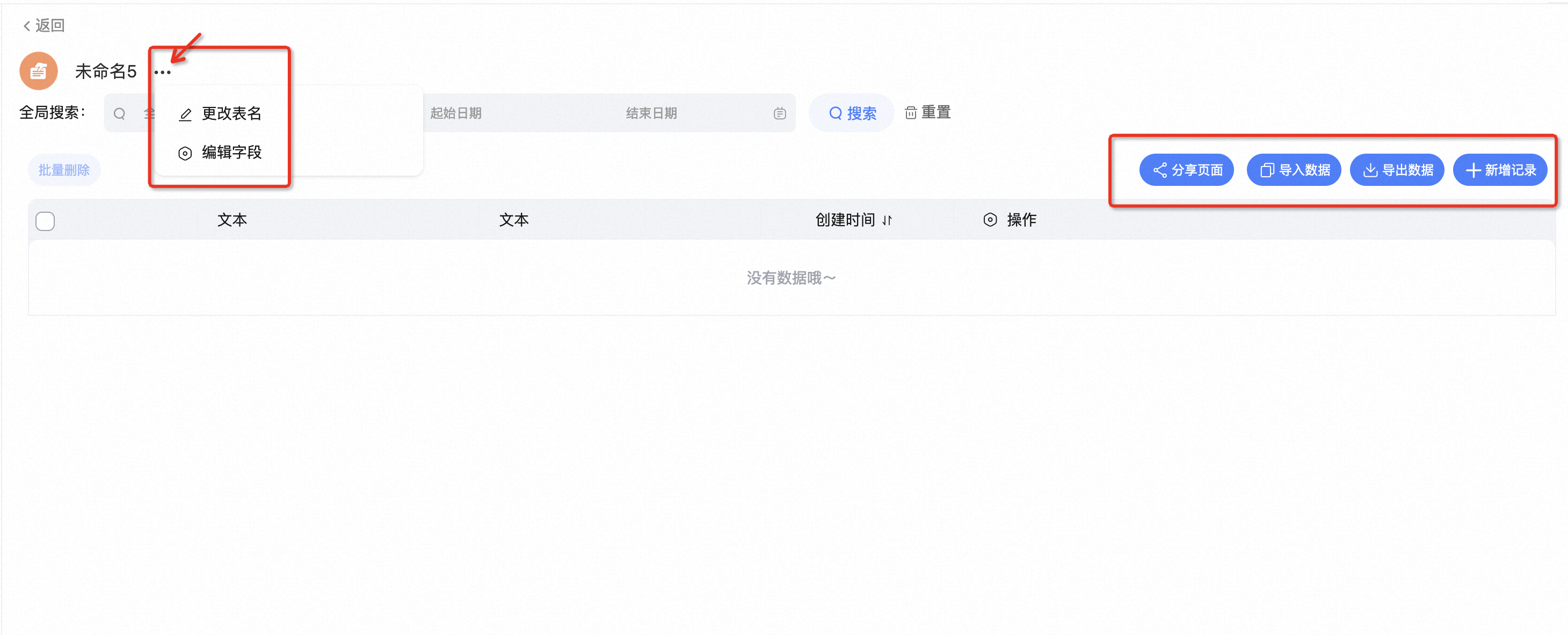
7、消费者端效果图
四、视图配置
1、点击加号 添加视图,设置视图的名称。
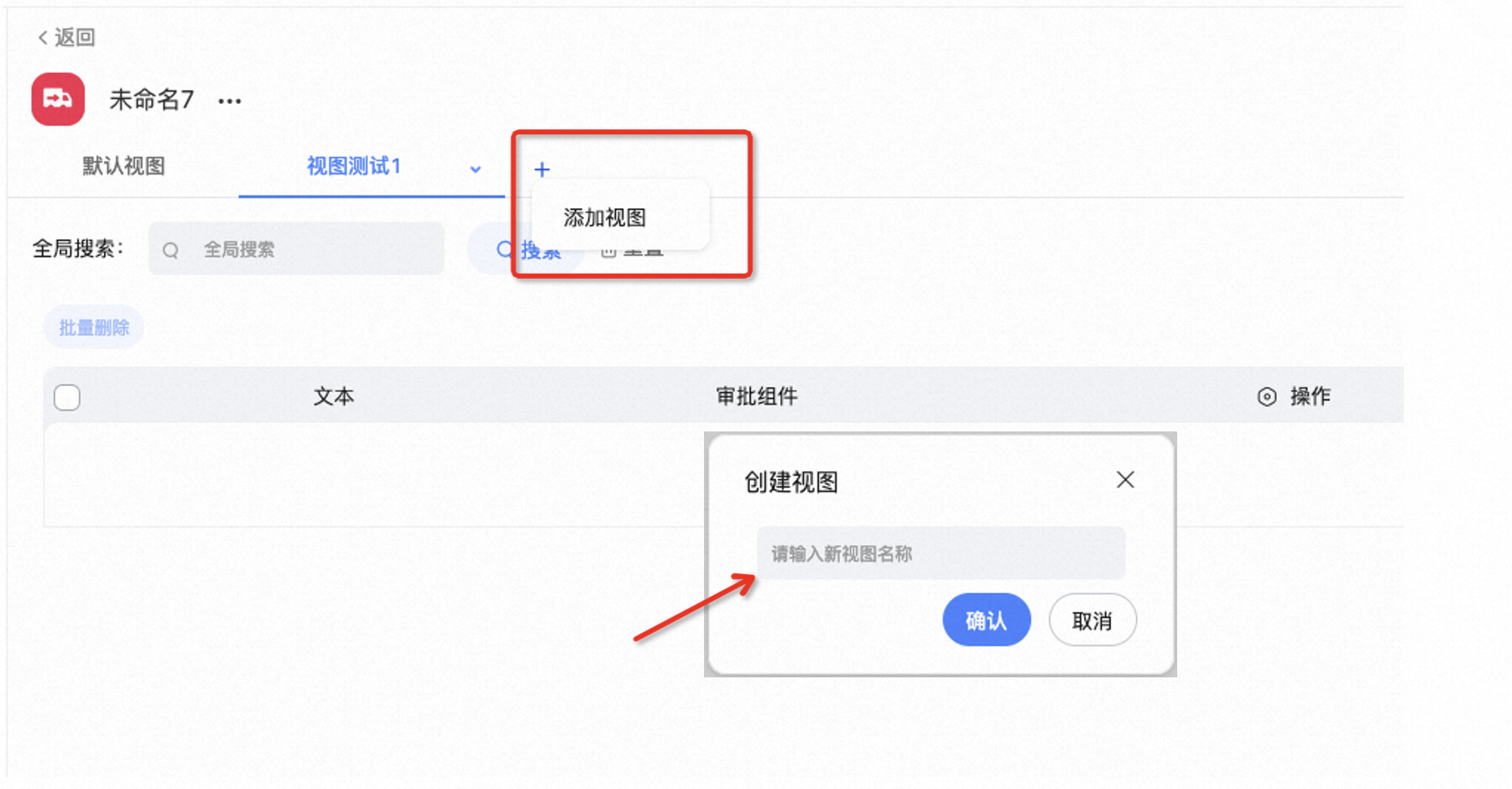
对已有视图 可以进行配置修改,复制和删除。
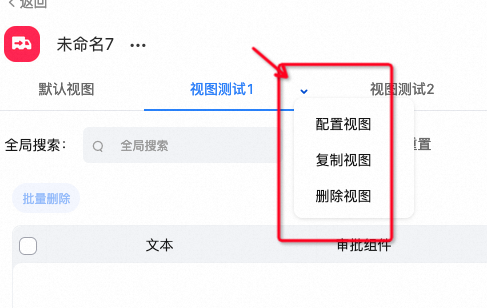
2、基础设置-视图设置, 可以配置视图名称和视图的功能描述。
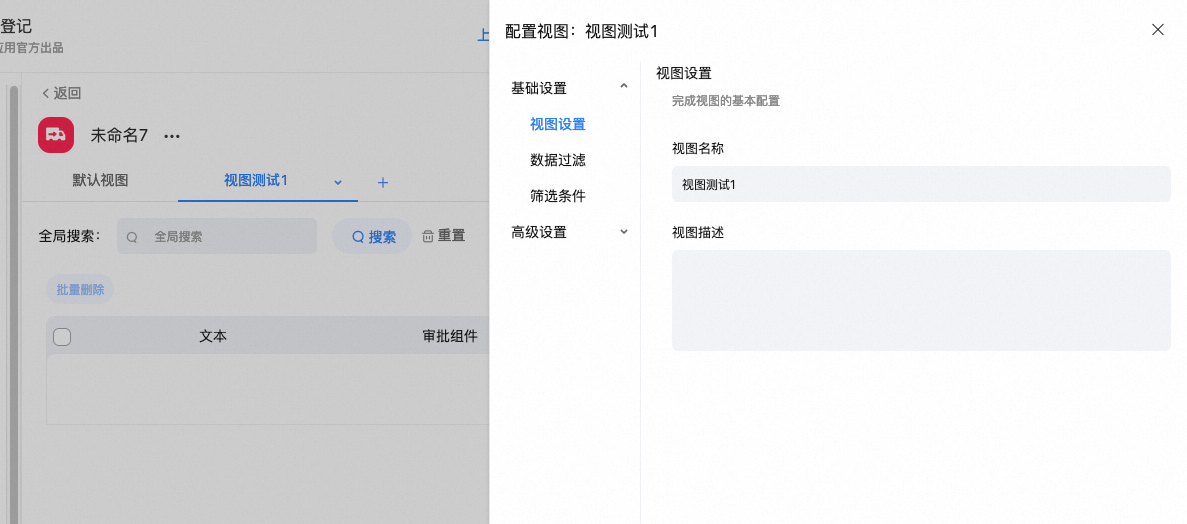
3、基础设置-数据过滤, 点击添加过滤项,可以选择已有字段配置过滤条件,视图展示的初始数据就会先过滤。
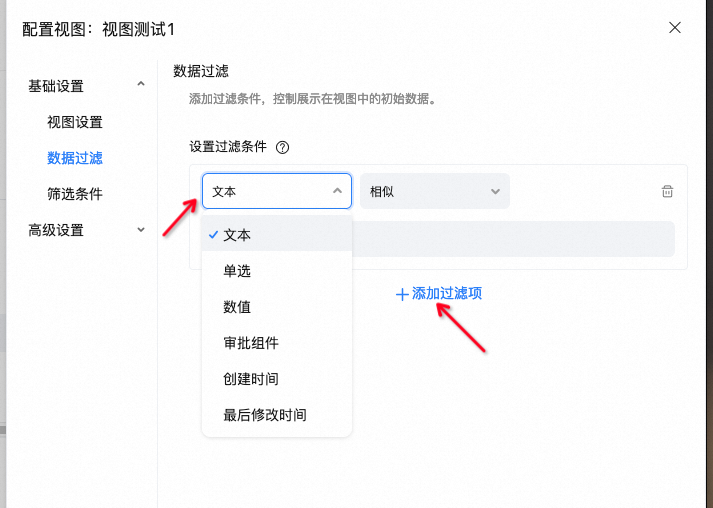
比如:工作表有配置审核组件,需要展示审核中的数据,就可以配置<审批组件> <在下列值之中> <待审核、审核中> 。
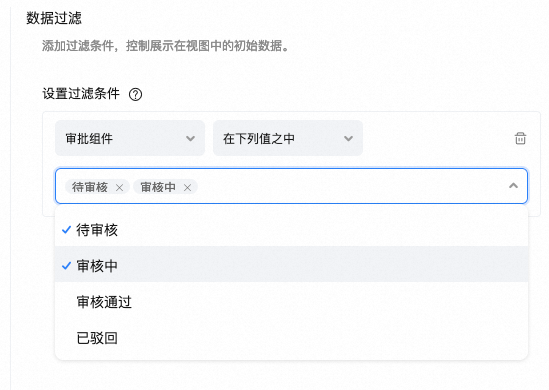
比如:工作表有配置审核组件,需要展示审核完成的数据,就可以配置<审批组件> <在下列值之中> <审核通过、已驳回> 。
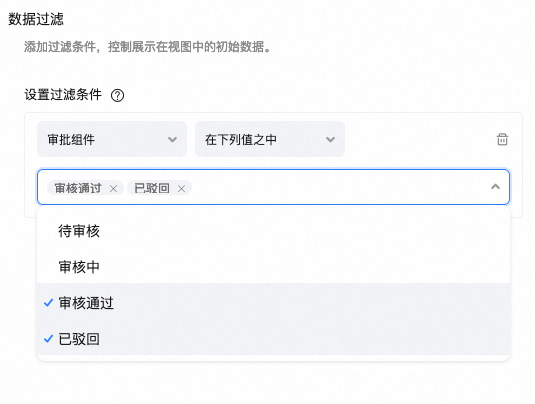
4、基础设置-筛选条件, 视图打开以后,配置支持的搜索条件。
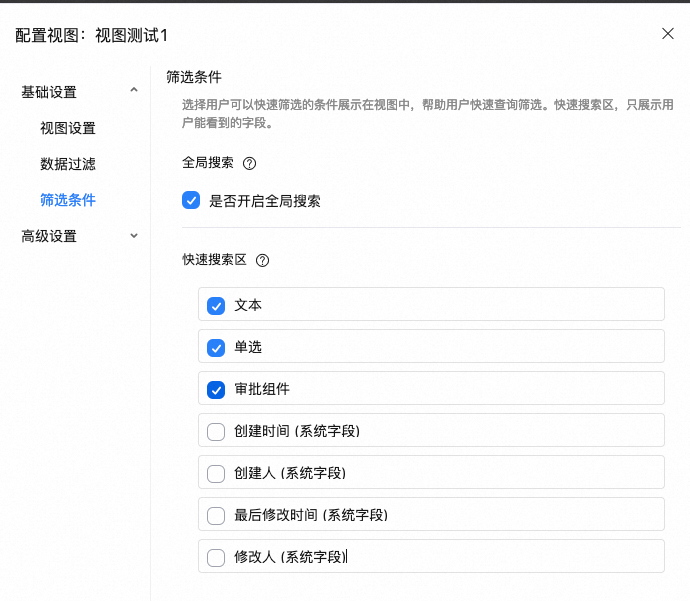
配置的效果:

5、高级设置-功能配置,可以开启 新增记录,导入数据和导出数据的功能。
6、高级设置-自定义动作,可以开启 查看,编辑,删除,批量编辑,批量删除功能。
7、高级设置-展示配置,配置在本视图中 展示的具体的数据列,取消勾选可以隐藏不需要的列。
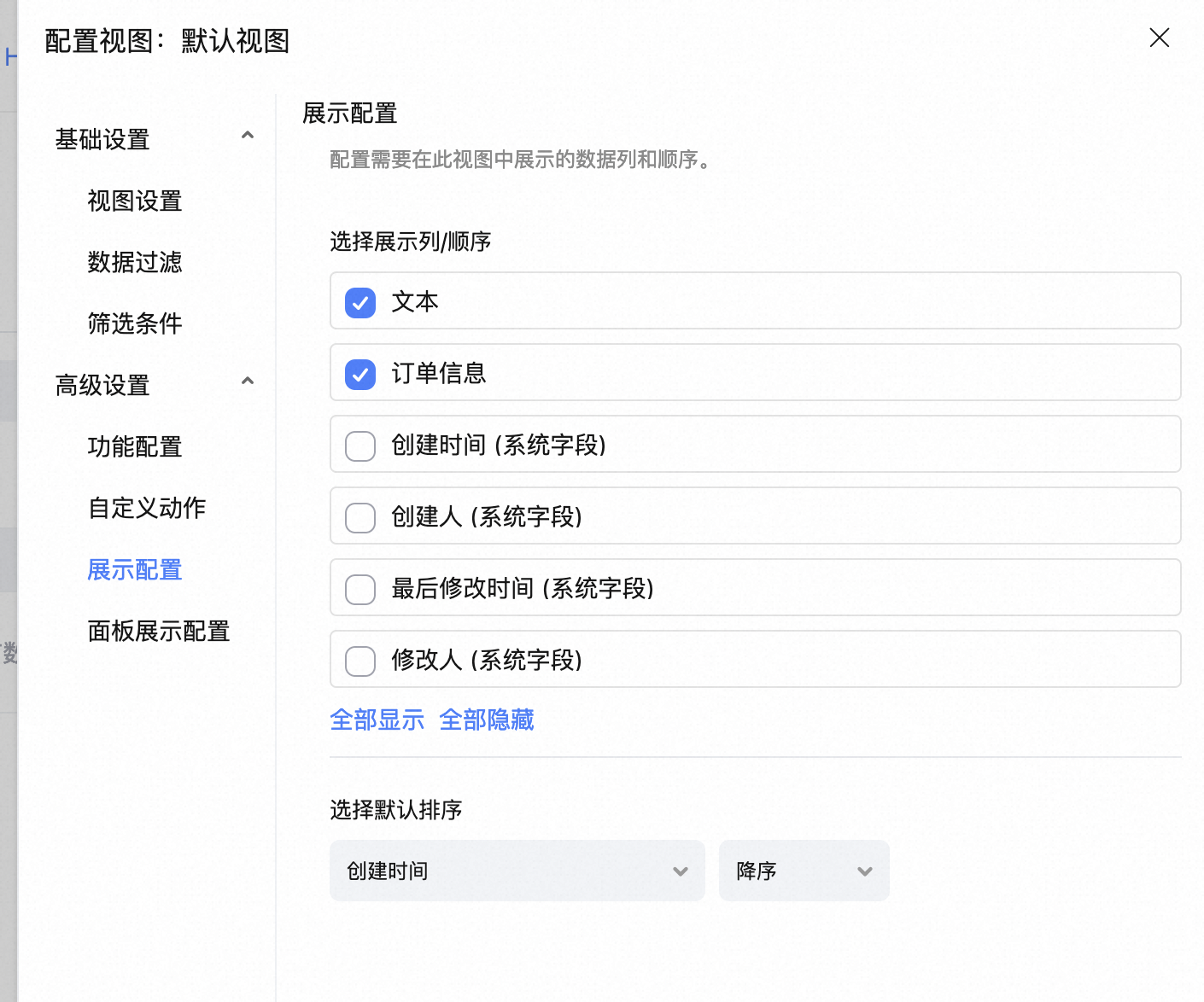
8、高级设置-面板展示配置,配置在客服面板中展示的数据列。 勾选哪些列, 在客服面板就展示哪些列。
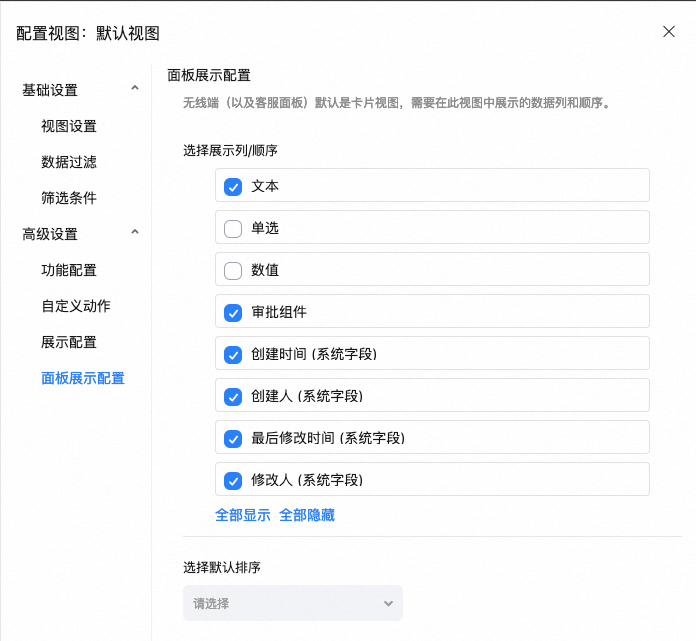
客服面板的展示效果